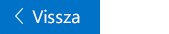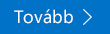Ez a cikk olyan vizuális vagy kognitív zavarokkal küzdő felhasználóknak szól, akik képernyőolvasó programot használnak, mint például a(z) Windows a Narrátor, a JAWS, vagy az NVDA-t a(z) Microsoft 365 termékekkel. Ez a cikk a Microsoft 365 képernyőolvasó támogatásitartalomkészletének része, ahol további információkat talál a kisegítő lehetőségekről az alkalmazásainkban. Általános segítségért látogasson el a Microsoft ügyfélszolgálatára.
Microsoft 365 – oktatási központ > kisegítő lehetőségek az Office-ban és a Windows 10 rendszerben
Ebben a modulban megtudhatja, hogy miként állíthat be e-mail-fiókot a billentyűzet és a Narrátor segítségével. Ha már van Microsoft-fiókja, az e-mail-fiók használatával automatikusan beállítja Önnek az alkalmazást az Windows 10 Posta. Az alkalmazás beállításához, illetve további fiókok (például Outlook.com, Gmail vagy Yahoo mail) vagy munkahelyi fiók hozzáadásához más támogatott fiókokat is használhat. A modul befejezéséhez játssza le a videót, és próbálja ki a lépéseket.

Próbálja ki!
Megjegyzések:
-
A képernyőolvasókról A képernyőolvasók működése a Microsoft 365-tel című cikkben talál további információt.
Az első fiók hozzáadása
-
A Narrátor indításához nyomja le a CTRL + Windows + ENTER billentyűkombinációt.
-
A Posta alkalmazás indításához nyomja le a Windows billentyűt. Megnyílik a Cortana keresés. Írjon be egy e-mailt, és nyomja le az ENTER billentyűt. A következőt fogja hallani: "fiók hozzáadása".
-
Nyomja le többször a le billentyűt, amíg meg nem hallja a kívánt számlatípust (például "Outlook.com"), majd nyomja le az ENTER billentyűt.
-
Adja meg a fiókja hitelesítő adatait a kijelölt fiók típusának megfelelően.
Megjegyzés: Mivel az összes e-mail-fiók eltérő, a fiók létrehozása párbeszédpanel eltérő.
Ha például kiválasztott egy Microsoft-fiókot, tegye az alábbiak egyikét:
-
Ha a következőt hallja: "írja be az e-mail címét, telefonját", adja meg a Microsoft-fiókja e-mail-címét, majd nyomja le többször a TAB billentyűt, amíg el nem hangzik a "tovább gomb" Adja meg a fiók jelszavát, majd nyomja le többször a TAB billentyűt, amíg a "Bejelentkezés gomb" szöveget nem hallja, majd nyomja le az ENTER billentyűt.
-
Ha a "várjuk bejelentkezve" szöveget hallja, nyomja le többször a lefelé mutató nyilat, amíg meg nem hallja a használni kívánt Microsoft-fiókot, majd nyomja le az ENTER billentyűt.
-
-
A következőt hallja: "kész gomb". Nyomja le az ENTER billentyűt a fiók létrehozásának befejezéséhez. A fókusz átkerül a Microsoft-fiók Beérkezett üzenetek mappájára.
További fiók felvétele az első beállítása után
-
A Posta alkalmazásban nyomja le többször a TAB billentyűt, amíg a "beállítások gomb" szöveget nem hallja, majd nyomja le az ENTER billentyűt. A következőt hallja: "beállítás ablaktábla, fiókok kezelése."
-
Nyomja le az Enter billentyűt. A következőt fogja hallani: "fiókok listája", majd a lista első fiókja.
-
Nyomja le többször a TAB billentyűt, amíg a "fiók hozzáadása" szöveget nem hallja, majd nyomja le az ENTER billentyűt.
-
Megnyílik a fiók hozzáadása ablak. Nyomja le többször a le billentyűt, amíg a kívánt fióktípus el nem hangzik, majd nyomja le az ENTER billentyűt.
-
Adja meg a fiókja hitelesítő adatait a kijelölt fiók típusának megfelelően.
Megjegyzés: Mivel az összes e-mail-fiók eltérő, a fiók létrehozása párbeszédpanel eltérő.
-
A következőt hallja: "kész gomb". Nyomja le az ENTER billentyűt a fiók létrehozásának befejezéséhez. A fókusz átkerül a Microsoft-fiók Beérkezett üzenetek mappájára.
Lásd még
E-mail-fiók beállítása képernyőolvasóval a posta alkalmazásban
E-mail-szöveg formázása képernyőolvasóval a posta alkalmazásban
Videók megtekintése a Windows 10 Posta appjának Narrátorral történő használatáról
Alapműveletek képernyőolvasóval a posta alkalmazásban
Technikai támogatás a fogyatékos ügyfeleinknek
A Microsoft minden ügyfelének a lehető legjobb élményt szeretné biztosítani. Ha Ön fogyatékkal él, vagy a kisegítő lehetőségekkel kapcsolatos kérdése van, keresse fel a Microsoft fogyatékos ügyfeleket támogató Answer Desk webhelyét, és kérjen technikai segítséget. A fogyatékos ügyfeleket támogató Answer Desk webhely akadálymentes technológiákban jártas ügyfélszolgálata angol, spanyol, francia és amerikai jelnyelven tud segítséget nyújtani. Az Ön régiójában üzemelő ügyfélszolgálat elérhetőségi adatait a Microsoft fogyatékos ügyfeleket támogató Answer Desk webhelyén találja.
Ha Ön kormányzati, kereskedelmi vagy nagyvállalati felhasználó, keresse fel a fogyatékosokat támogató nagyvállalati Answer Desk webhelyet.